怎么把pdf文件变小
pdf文件太大怎么变小?PDF文件变小的简单方法有这些

pdf文件太大怎么变小?我们在工作中的很多方面都需要用到PDF文件,这样下来我们的电脑中就保存了大量的PDF文件。
这些PDF文件不仅占用大量电脑内存,而且如果我们要将一些大体积的PDF文件发送给别人,也会浪费很多的时间。
面对这些问题,我们可以将PDF文件压缩。
PDF文件该如何压缩呢?能是PDF文件变小的简单方法有哪些?下面就跟小编一起学习一下PDF压缩吧~方法一:PDF编辑器法我们可以使用PDF编辑器中来实现PDF文件压缩。
打开PDF编辑器后,我们首先在PDF 编辑器中打开一份需要压缩的PDF文件,然后点击左上角“文件”并选择其中的“打印”功能。
接着我们进入打印设置对话框中,在“调整页面大小和处理页面”中选择“缩小过大的页面。
最后点击“打印”,生成打印文件后将文件另存为即可。
PDF编辑器虽然通过“打印”压缩PDF文件的大小,但是压缩的效果不明显,有些PDF文件压缩后的体积还是无法达到需求。
方法二:PDF转换器法我们经常会使用PDF转换器来满足转换PDF文件的格式的需求,殊不知PDF转换器也是可以将PDF文件压缩的哦~ 怎么操作PDF转换器完成PDF文件压缩呢?首先我们打开嗨格式PDF转换器,然后选择主界面中的“PDF压缩”功能。
接着会进入PDF压缩功能界面,我们要将的PDF文件添加到转换器中。
点击中间的空白区域,在出现的对话框中选中PDF文件点击“打开”即可。
你可以选择多个PDF文件一次性添加进行压缩!PDF文件添加完成后,PDF转换器界面下的压缩等级默认为普通压缩。
如果需要将PDF文压缩到指定的大小,我们还可以选择高级压缩,高级压缩中可以自己选择文件的压缩大小。
要注意以下的是,文件的清晰度是与文件压缩大小相关的,压缩的太小的PDF文件清晰度也很低的。
将PDF文件压缩等级设置完成后,我们点击右下角的“开始压缩”即可。
嗨格式PDF转换器不仅转换PDF文件效果很好,PDF文件的压缩效果也很棒~方法三:导出法PDF文件压缩还可以使导出的方法,就是可以直接将PDF文件导出为减小大小的PDF文件。
adobe pdf文件变小的简单方法
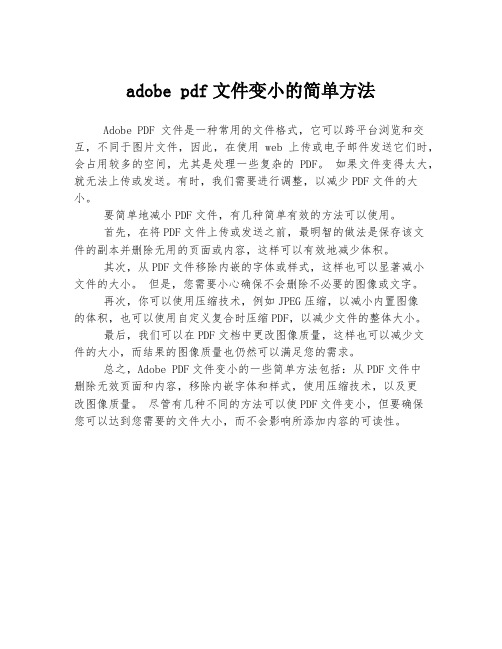
adobe pdf文件变小的简单方法
Adobe PDF 文件是一种常用的文件格式,它可以跨平台浏览和交互,不同于图片文件,因此,在使用web上传或电子邮件发送它们时,会占用较多的空间,尤其是处理一些复杂的PDF。
如果文件变得太大,就无法上传或发送。
有时,我们需要进行调整,以减少PDF文件的大小。
要简单地减小PDF文件,有几种简单有效的方法可以使用。
首先,在将PDF文件上传或发送之前,最明智的做法是保存该文
件的副本并删除无用的页面或内容,这样可以有效地减少体积。
其次,从PDF文件移除内嵌的字体或样式,这样也可以显著减小
文件的大小。
但是,您需要小心确保不会删除不必要的图像或文字。
再次,你可以使用压缩技术,例如JPEG压缩,以减小内置图像
的体积,也可以使用自定义复合时压缩PDF,以减少文件的整体大小。
最后,我们可以在PDF文档中更改图像质量,这样也可以减少文
件的大小,而结果的图像质量也仍然可以满足您的需求。
总之,Adobe PDF文件变小的一些简单方法包括:从PDF文件中
删除无效页面和内容,移除内嵌字体和样式,使用压缩技术,以及更
改图像质量。
尽管有几种不同的方法可以使PDF文件变小,但要确保
您可以达到您需要的文件大小,而不会影响所添加内容的可读性。
pdf文件缩小的9种方法

pdf文件缩小的9种方法参考:1:发送至压缩文件右键点击PDF文件,然后选择发送至压缩文件,前提是你电脑要有压缩工具;设置压缩参数,以及压缩之后存放在什么位置之后,点击确定即可。
2:工具压缩打开工具,然后选要确定功能在哪个位置【PDF操作】【PDF压缩】,然后添加需要压缩的PDF文件到工具当中,添加的方法有两种,拖拽添加或者是点击添加文件;选择压缩等级为高级压缩,然后清晰度根据情况选择,清晰度越低压缩效果越好;点击开始转换,稍作等待进度条的完成,然后压缩就完成了。
3:压缩软件运行下载安装好的软件,打开进入它的首页界面,可以看到它的三个压缩功能,分别是图片压缩、视频压缩、PDF压缩,点击【PDF压缩】按钮进入到添加页面。
4:PDF转换器打开PDF转换器的【PDF操作】,点击菜单中的【PDF压缩】。
然后直接将PDF文件添加进去,接着点击【开始转换】。
5:转换压缩法先把PDF文件转换为我们常用的文件格式,比如PDF转Word。
找一个PDF转Word的工具或者是软件,把PDF文件转换为Word文件进行压缩。
压缩完成之后在用转换工具把转换为PDF文件就可以了。
6:PDF编辑器首先打开PDF编辑器后,再打开一份PDF文件,然后点击上方“文件”,选择“另存为其他”。
接着在“另存为其他”的中选择“缩小大小的PDF”功能。
7:Adobe Acrobat打开软件后点击「文件」-「另存为」-「缩小大小的PDF」。
8:PDF优化器打开PDF优化器,选择“文件”菜单,选择“另存为”,然后“优化PDF”;选择“统计空间使用情况”,就可以知道PDF内荣德占用情况;优化情况需要根据自身设定,比如图片优化,可以将彩色设置成为灰度,压缩大小,分辨率等等。
9:选择“文件——打印——打印机名称——选adobepdf——点属性——adobepdf设置——默认设置——选最小文件大小——确定”。
改变pdf文件大小的方法

要想改变pdf文件的大小,我们可以从以下几个方面入手:1. 使用免费的在线pdf压缩工具:比如小圆象PDF转换器,这是一款好用的PDF在线压缩工具。
它不仅可以免费压缩pdf文件,还具有多种PDF转换功能,转换速度快,同时解决了pdf文件加密打不开的问题。
只需使用鼠标点击解密选项即可。
2. 使用专业的PDF压缩软件:例如Photoshop、AdobeAcrobat 和易我PDF编辑器。
这些工具具有压缩和优化功能,不仅可以轻松解决因PDF文件体积太大而传输不易的问题,而且还能进行文件格式转换、编辑和加密等操作。
3. 使用优秀的PDF压缩器:例如UPDF、AdobeAcrobatDC、PDFescape、Smallpdf、iLovePDF、OnlineSodaPDF等,这些都是优秀的PDF压缩器,可以帮助您在不牺牲质量的情况下缩小PDF,以便更轻松地通过移动设备共享、上传到网络等。
4. 使用福昕高级PDF编辑器或者AdobeAcrobatProDC进行优化。
使用这两款软件,你可以通过简单的操作实现PDF文件的大小改变。
5. 进行文件格式转换:例如使用Photoshop、AdobeAcrobat和易我PDF编辑器进行转换,也能有效缩小pdf文件的大小。
无论你选择哪种方法,都要注意以下几点:1. 确保文件质量:无论使用哪种方法,都要确保文件的质量不会因为压缩而降低,否则会影响文档的阅读和使用。
2. 预留足够的时间:压缩PDF文件需要一定的时间,因此在操作前要预留足够的时间,避免因压缩时间太长而影响工作效率。
3. 注意操作步骤:如果使用专业的PDF压缩软件或者在线PDF 压缩工具,要仔细阅读使用说明和操作步骤,避免出现错误操作。
4. 定期检查文件:如果你经常使用PDF文件,建议定期检查文件的大小,并根据实际需求进行压缩,以保证文件的有效性和易用性。
pdf文件变小的简单方法
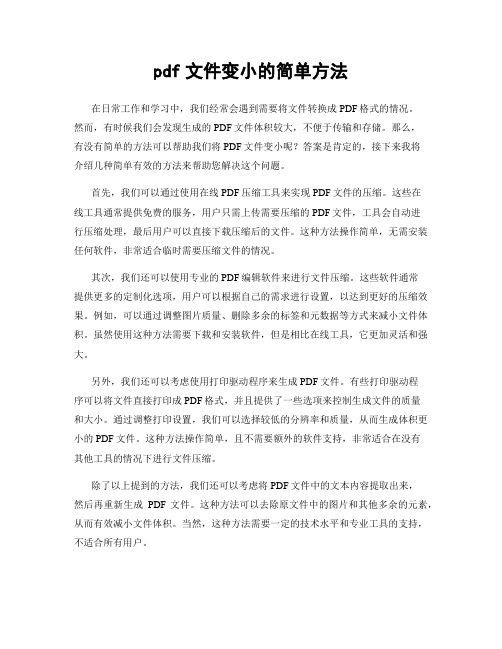
pdf文件变小的简单方法在日常工作和学习中,我们经常会遇到需要将文件转换成PDF格式的情况。
然而,有时候我们会发现生成的PDF文件体积较大,不便于传输和存储。
那么,有没有简单的方法可以帮助我们将PDF文件变小呢?答案是肯定的,接下来我将介绍几种简单有效的方法来帮助您解决这个问题。
首先,我们可以通过使用在线PDF压缩工具来实现PDF文件的压缩。
这些在线工具通常提供免费的服务,用户只需上传需要压缩的PDF文件,工具会自动进行压缩处理,最后用户可以直接下载压缩后的文件。
这种方法操作简单,无需安装任何软件,非常适合临时需要压缩文件的情况。
其次,我们还可以使用专业的PDF编辑软件来进行文件压缩。
这些软件通常提供更多的定制化选项,用户可以根据自己的需求进行设置,以达到更好的压缩效果。
例如,可以通过调整图片质量、删除多余的标签和元数据等方式来减小文件体积。
虽然使用这种方法需要下载和安装软件,但是相比在线工具,它更加灵活和强大。
另外,我们还可以考虑使用打印驱动程序来生成PDF文件。
有些打印驱动程序可以将文件直接打印成PDF格式,并且提供了一些选项来控制生成文件的质量和大小。
通过调整打印设置,我们可以选择较低的分辨率和质量,从而生成体积更小的PDF文件。
这种方法操作简单,且不需要额外的软件支持,非常适合在没有其他工具的情况下进行文件压缩。
除了以上提到的方法,我们还可以考虑将PDF文件中的文本内容提取出来,然后再重新生成PDF文件。
这种方法可以去除原文件中的图片和其他多余的元素,从而有效减小文件体积。
当然,这种方法需要一定的技术水平和专业工具的支持,不适合所有用户。
总的来说,通过使用在线工具、专业软件、打印驱动程序或者文本提取等方法,我们可以轻松地将PDF文件变小。
在选择方法时,我们可以根据具体情况和个人需求来进行选择,以达到最佳的压缩效果。
希望以上方法能够帮助您解决PDF文件体积过大的问题,让您的工作和学习变得更加便捷高效。
减小pdf文件大小最简单的方法

减小pdf文件大小最简单的方法PDF文件在进行传输和分享时,需要考虑文件的大小及其传输的技术。
随着文件的大小和分享者需要的技术的不断增加,减小PDF文件体积变得尤为重要。
一、使用Windows中的优化PDF工具
Windows系统自带了一款名为“优化PDF”的文件缩减工具,可以根据用户需求,调节图像质量,清除冗余字体和颜色空间来减小PDF 文件。
二、利用在线PDF压缩工具
在线PDF压缩工具通常更加方便和高效,用户可以轻松上传本地的PDF文件,实现即时文件压缩。
在线PDF压缩工具可以根据用户的需求,提供三个压缩模式:左右模式,Notre模式和最小模式,给用户更多的选择。
三、关闭PDF文件的特定功能
很多PDF文件都会嵌入一些多余的功能,比如文档结构及动作,布局和样式以及窗口页面。
使用AcrobatReader,用户可以打开PDF文件,选择关闭相关的功能,以实现文件大小的减少。
四、使用PDF编辑软件
拥有良好的PDF编辑软件可以轻松缩小PDF文件大小。
PDF编辑软件使用用户自定义算法来分析PDF文件,可以识别重复的内容,以及多余的空间,并进行剔除和删除,进而减小PDF文件体积。
以上是减小PDF文件大小最简单的几种方法,希望可以给用户带来更便捷的PDF文件传输。
pdf文件免费变小的简单方法

pdf文件免费变小的简单方法
有几种方法可以将PDF文件变小,下面是一些简单的方法:
1. 压缩工具:使用在线或离线压缩工具可以帮助减小PDF文
件的大小。
这些工具可以删除无用的元数据、压缩图像和字体等。
一些常见的压缩工具包括SmallPDF、PDF Compressor等。
2. 降低分辨率:通过降低PDF文件中图像的分辨率,可以减
小文件大小。
你可以使用Adobe Acrobat或其他PDF编辑器来
调整图像的分辨率。
但需注意降低分辨率可能会影响图像的质量。
3. 删除无用的页面:如果PDF文件包含了一些你不需要的页面,你可以将其删除以减小文件大小。
同样地,使用PDF编
辑器可以很容易地删除页面。
4. 去除嵌入的字体:有时PDF文件会嵌入大量的字体,这会
导致文件变得很大。
在PDF编辑器中,你可以选择去除嵌入
的字体,但要确保你会使用到相应的字体。
5. 选择合适的压缩格式:在保存PDF文件时,可以选择适当
的压缩格式。
一些PDF编辑器允许你选择具有高压缩率的压
缩格式,如JPEG 2000或JBig2。
无论使用哪种方法,都应注意保留原始PDF文件的备份,以
防出现意外情况。
pdf格式太大怎么变小
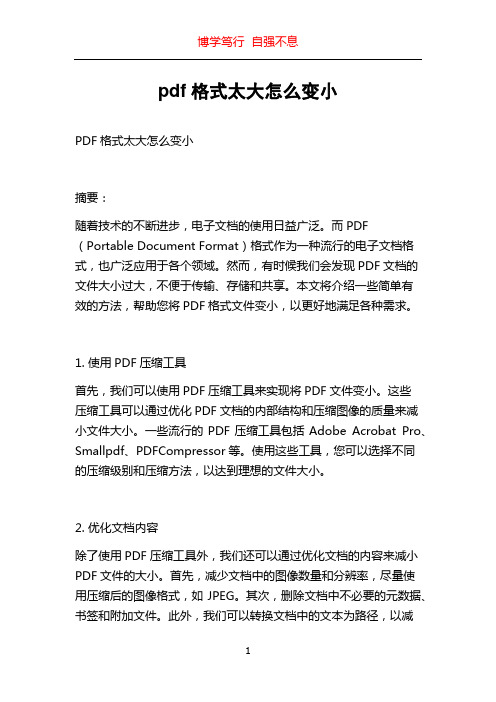
pdf格式太大怎么变小PDF格式太大怎么变小摘要:随着技术的不断进步,电子文档的使用日益广泛。
而PDF (Portable Document Format)格式作为一种流行的电子文档格式,也广泛应用于各个领域。
然而,有时候我们会发现PDF文档的文件大小过大,不便于传输、存储和共享。
本文将介绍一些简单有效的方法,帮助您将PDF格式文件变小,以更好地满足各种需求。
1. 使用PDF压缩工具首先,我们可以使用PDF压缩工具来实现将PDF文件变小。
这些压缩工具可以通过优化PDF文档的内部结构和压缩图像的质量来减小文件大小。
一些流行的PDF压缩工具包括Adobe Acrobat Pro、Smallpdf、PDFCompressor等。
使用这些工具,您可以选择不同的压缩级别和压缩方法,以达到理想的文件大小。
2. 优化文档内容除了使用PDF压缩工具外,我们还可以通过优化文档的内容来减小PDF文件的大小。
首先,减少文档中的图像数量和分辨率,尽量使用压缩后的图像格式,如JPEG。
其次,删除文档中不必要的元数据、书签和附加文件。
此外,我们可以转换文档中的文本为路径,以减少字体文件的大小。
这些优化措施将有助于显著减小PDF文件的大小。
3. 分割PDF文档如果PDF文件的大小仍然超出预期,我们可以考虑将其分割为多个较小的部分。
这样做可以方便传输和存储,并且减少了单个文件的大小限制。
一些PDF编辑器和在线工具提供了分割PDF文档的功能,可以根据需要设置分割的位置和页数。
分割后的PDF文档可以轻松地合并回一个文件。
- 1、下载文档前请自行甄别文档内容的完整性,平台不提供额外的编辑、内容补充、找答案等附加服务。
- 2、"仅部分预览"的文档,不可在线预览部分如存在完整性等问题,可反馈申请退款(可完整预览的文档不适用该条件!)。
- 3、如文档侵犯您的权益,请联系客服反馈,我们会尽快为您处理(人工客服工作时间:9:00-18:30)。
怎么把pdf文件变小
我们先来看一个已经存在的PDF文件,有1.52M大小:
1. 2
然后我们右击这个PDF文件,选择“打开方式”,选择“PDF-XChange View er”:
打开后,我们单击“文件”菜单,选择“导出”,再选择“导出为图像”命令:
3. 4
弹出“导出为图像”对话框,注意观察,里面的“解析度”现在是原来的大小,然后从右边还能发现有4页:
然后我们根据我们的需要选择保存位置,然后可以将“解析度”设置为稍小的,这样以后再转PDF时会再小一些也可以不用其它操作就能压缩,设置好后单击“导出”按钮即可:
稍等一会导出完毕,我们再进入目标文件夹看一下,这些PDF文件全部导出为JPG文件了:
然后,如果我们还要进一步压缩图片的话,可以再通过系统自带的“Micros oft Office Picture Manager”程序进一步压缩:
5.8
然后,我们再右击目标文件夹中导出的图片,选择“打印”命令:
6.9
在照片打印向导下单击“下一步”按钮:
接下来是比较关键的步骤了,选择所要的页即可,单击“下一步”按钮:
在接下来的步骤中,还能再次通过“打印首选项”来进一步压缩,再单击“下一步”按钮:
7.12
接下来建议选择“全页照片”了,再单击“下一步”按钮:
好啦,压缩后我们看一下,从原来的1.52M压缩到了现在的301K:
8.14
但是,由于我们这里压缩的很厉害,所以清晰度当然有很大的影响了。
所以这里需要我们耐心仔细的调整到合适折压缩比:。
